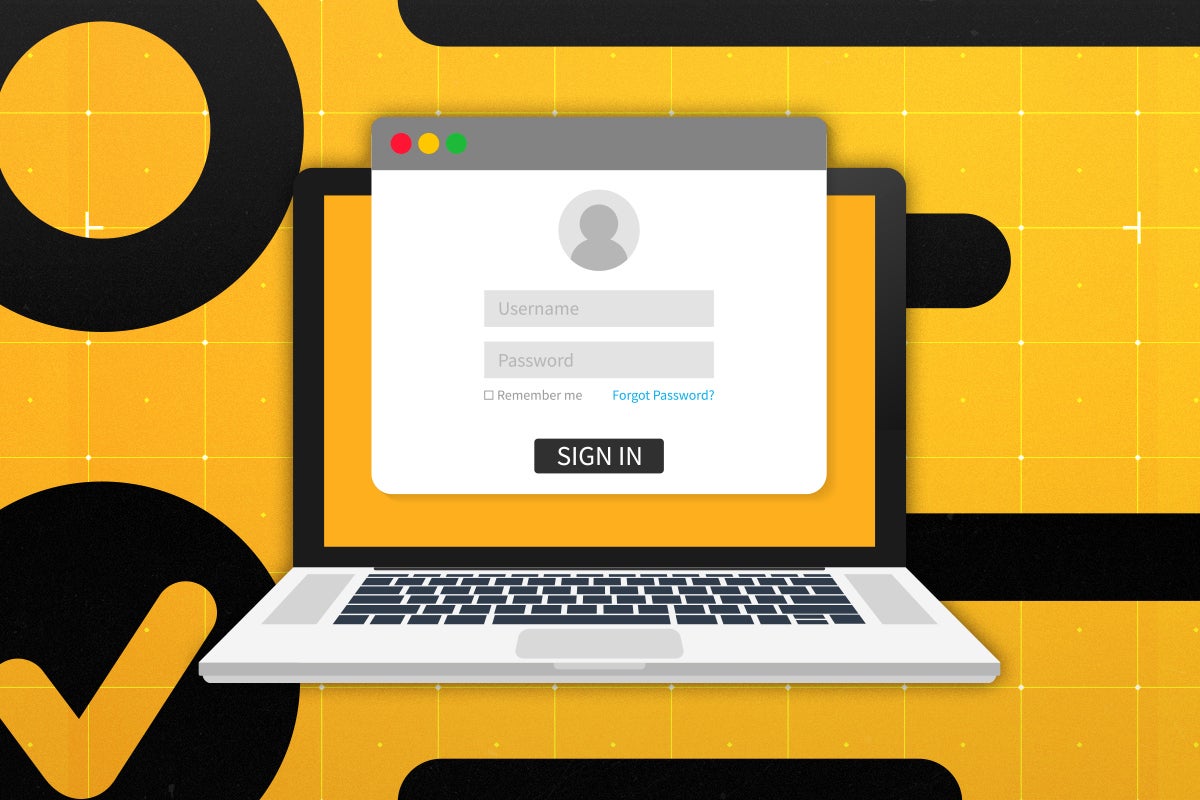Ein guter Passwort-Manager bedeutet, dass Sie in der Lage sein werden, sofort starke, eindeutige Passwörter für jeden von Ihnen verwendeten Service- und Anwendungs-Login zu erstellen und zu speichern.
Es ermutigt Sie, sie hinter einer starken Passphrase zu schützen, die nur Sie kennen, hilft sicherzustellen, dass sie an einem sicheren Ort gesichert sind, und macht es einfach, sie automatisch einzugeben oder auszufüllen, wenn Sie sie brauchen.
Wenn Sie möglichst sichere Passwörter verwenden möchten, ist es an der Zeit, das automatische Speichern von Passwörtern auf Ihrem Telefon oder Browser zu beenden und die Haftnotizen oder das alte Passwortbuch in Ihrer Schreibtischschublade beiseite zu legen. Aber bevor Sie das tun, sind hier ein paar Dinge, auf die Sie bei der Auswahl eines Passwort-Managers achten sollten.
Must-haves für Passwort-Manager
- Plattform- und geräteübergreifender Zugriff – wenn Sie ihn brauchen, sollten Ihre Passwörter auf Ihrem Telefon genauso einfach zu erreichen sein wie auf Ihrem Desktop-PC
- Zero-Knowledge-Master-Passwort – Sie sollten die einzige Person sein, die Ihr Passwort hat; nicht das Unternehmen, das den Passwortverwaltungsdienst anbietet
- Unabhängig – nicht an ein anderes Abonnement oder einen anderen Dienst gebunden, den Sie eines Tages möglicherweise nicht mehr benötigen
- Einfacher Import/Export zu anderen Managern – Sie sollten in der Lage sein, die Nutzung des Produkts oder der Dienstleistung bei Bedarf einzustellen
- Sichere, einzigartige Passwortgenerierung
Passwort-Manager-nice-to-haves
- Kostenlose Funktionalität – auch für Dienste mit kostenpflichtigen Stufen sollte Ihr Passwort-Manager funktionsfähig bleiben, wenn Sie die Rechnung nicht bezahlen können
- TOTP-Generator (zeitbasiertes Einmalpasswort).
- Wählen Sie aus, wo Sie Ihre Passwortdatenbank hosten möchten
- Verletzungsprüfung
- Notfallzugriff für einen ausgewählten Kontakt
- Desktop-Anwendung zur einfachen Verwendung außerhalb des Browsers
- Unterstützung für Hardware-2FA wie YubiKey-Dongles
- Auto-Type für pasten- und autofill-resistente Szenarien
- Passwort automatisch speichern
- Browser-Plugins zum Eingeben und Speichern von Passwörtern
Was ist der beste Passwort-Manager?
Du bist dir immer noch nicht sicher, was du nehmen sollst? Zum Glück gibt es viele gute Möglichkeiten. Nachfolgend finden Sie eine Zusammenfassung einiger der am besten bewerteten, die wir überprüft haben.
Bitwarden
Bitwarden ist einer der besten Passwortverwaltungsdienste überhaupt, mit voll funktionsfähigen kostenlosen Kontingenten für Privatpersonen und kleine Organisationen mit bis zu zwei Personen. Im Gegensatz zu LastPass müssen kostenlose Benutzer nicht zwischen Desktop-Browsern oder Mobilgeräten wählen, und es gibt keine Beschränkungen, wie viele Passwörter Sie kostenlos speichern können.
Upgraden Sie auf ein kostenpflichtiges Abonnement von 10 $ pro Jahr, und Sie erhalten zusätzliche Funktionen, darunter zusätzliche 2FA-Optionen, Notfallkontakte, verschlüsselte Dateispeicherung, Zustandsprüfungen, um festzustellen, ob Ihre Konten verletzt wurden, Bitwarden Authenticator Time-based One-Time Password ( TOTP)-Unterstützung und die Möglichkeit, Ihren eigenen Bitwarden-Server zu hosten.
KeePass Passwort sicher
KeePass ist völlig kostenlos und Open Source – und insbesondere sein KDBX-Standard für verschlüsselte Passwortdatenbanken – die perfekte Wahl für technisch versiertere Benutzer, die sich um ihre eigene Sicherheit und Passwortspeicherung kümmern möchten. Im Gegensatz zu fast jedem Konkurrenten können Sie wählen, wo Ihre Passwörter gespeichert werden, ob das ein Google Drive, Dropbox, ein USB-Stick oder Ihr eigener Server ist.
Die offizielle KeePass-App wird regelmäßig auf Sicherheit geprüft, was sie zur besten Implementierung für Unternehmen macht, aber für eine modernere Benutzeroberfläche und bessere plattformübergreifende Unterstützung bin ich ein Fan von KeeWeb (Windows, Linux, macOS, Web-App) und AuthPass ( Windows, Linux, macOS, Android, iOS), die alle denselben Standard für sichere Datenbankdateien verwenden.
Es gibt noch viele andere großartige Möglichkeiten – sehen Sie sich unsere Liste der besten Passwort-Manager an, um weitere Empfehlungen und Bewertungen zu erhalten.
Warum nicht den Passwort-Manager Ihres Browsers verwenden?
Trotz der Bemühungen um Verbesserung hat Google Passwords extrem minimale Sicherheitsfunktionen und schlechtes Standardverhalten. Firefox ist etwas besser, hängt aber davon ab, dass Sie Ihren gesamten Browser geräteübergreifend synchronisieren.
Microsoft ist auf dem besten Weg, eine wirklich robuste Passwortverwaltung in Edge mit Microsoft Authenticator für Android und iOS zusammenzuführen. Dies sieht so aus, als würde es in Zukunft eine sehr solide Lösung sein, aber es ist noch nicht ganz so weit, insbesondere wenn es um die Unterstützung von Cross-Browser- und Desktop-Passwörtern geht.
Safari verfügt ebenfalls über eine robuste Integration mit Apples iCloud-Schlüsselbund – stellen Sie sicher, dass Sie dies verwenden, anstatt Passwörter lokal zu speichern. Die plattformübergreifende Unterstützung ist jedoch stark eingeschränkt, daher ist es keine gute Wahl für alle, die nicht vollständig in das Apple-Ökosystem eingebettet sind.
Im Moment neigen In-Browser-Passwort-Manager noch dazu, schlechte Angewohnheiten zu fördern, wie selten oder nie die erneute Eingabe eines starken Master-Passworts oder die Verwendung eines potenziell schwachen Systempassworts als Master-Passwort, und funktionieren oft nur mit einem begrenzten Bereich Plattformen.
So migrieren Sie zu einem Passwort-Manager
Während Sie für einen Neuanfang alle Ihre Passwörter manuell in Ihren neuen Passwort-Manager eingeben können, haben Sie Glück, wenn Sie sie im Browser speichern – Sie können gespeicherte Passwörter einfach aus Ihrem Browser exportieren.

Google Android-, Chrome- und Chromium-Benutzer können zu gehen https://passwords.google.com/wählen Sie das Zahnradsymbol aus, um die Einstellungen zu öffnen, und dann Passwörter exportieren, um sie in einer Nur-Text-CSV-Datei herunterzuladen.
So exportieren Sie Ihre Passwörter aus Feuerfuchsöffnen Sie das Menü (drei horizontale Linien rechts von der Hauptsymbolleiste), wählen Sie Passwörter, klicken Sie auf das Menü … und wählen Sie dann Anmeldungen exportieren…
Edge-Benutzer sollten das Menü … öffnen, Passwörter auswählen, auf dieser Seite auf das Menü … klicken und dann Passwörter exportieren auswählen.
Gehen Sie mit Ihrem Passwort-Archiv zu den Import-Tools Ihres gewählten Passwort-Managers, um sie Ihrer Sammlung hinzuzufügen. Denken Sie daran, Ihre unsichere exportierte Datei zu löschen, die Passwörter aus Ihrem Browser oder Gerät zu löschen und die Funktion zum automatischen Speichern von Passwörtern zu deaktivieren, wenn Sie fertig sind.
Probieren Sie Kaspersky Password Manager aus – jetzt nur 10,49 £ pro Jahr